针式打印机设置深浅
针式打印机设置打印深浅(即打印浓度)通常可以在打印机的驱动程序或打印机属性中进行调整。以下是一些基本步骤:
打开打印机驱动程序或属性:
在计算机上打开需要打印的文档或图片。
选择“文件”菜单中的“打印”选项,或者在快捷菜单中选择“打印”。
在弹出的打印对话框中,选择您的针式打印机,并点击“属性”或“首选项”。
调整打印浓度:
在打印机属性或首选项窗口中,找到“打印质量”或“打印浓度”选项卡。
使用滑块或下拉菜单调整打印浓度。通常,滑块或下拉菜单会有不同的设置选项,如“草稿”、“文本”、“图像”等,或者提供具体的数值调节。
根据需要选择合适的打印浓度。如果您希望打印效果更清晰,可以选择更高的打印浓度;如果希望节省墨水或色带,可以选择较低的打印浓度。
保存设置并打印:
调整完打印浓度后,点击“确定”或“应用”按钮保存设置。
回到打印对话框,点击“打印”按钮开始打印。
针式打印机连续纸设置
针式打印机设置连续纸打印涉及多个步骤,包括调整纸张导板、设置过纸控制杆、在打印机驱动程序中选择连续纸等。以下是一些详细步骤:
准备连续纸:
确保您已经购买了适合针式打印机的连续纸,并且纸张的规格(如宽度、长度、孔距等)与打印机兼容。
调整纸张导板:
打开打印机的盖子,露出纸张进纸口。
根据连续纸的宽度,调整纸张导板的位置,使其与纸张的两侧边缘紧密贴合,防止纸张在打印过程中偏移。
设置过纸控制杆:
找到打印机上的过纸控制杆(通常在打印机右侧或后方)。
将过纸控制杆调整至连续打印模式。这通常意味着将控制杆拨到与连续纸进纸方向相对应的位置。
装入连续纸:
将连续纸的一端穿过打印机的进纸口,并沿着纸张导板放置。
如果打印机有传送带或固定装置,将连续纸固定在传送带上或按照说明进行固定。
确保纸张的左侧边缘与进纸口的左侧对齐,并且纸张的孔位与打印机的打印针相对应。
在打印机驱动程序中选择连续纸:
在计算机上打开需要打印的文档或图片。
选择“文件”菜单中的“打印”选项,或者在快捷菜单中选择“打印”。
在弹出的打印对话框中,选择您的针式打印机,并点击“属性”或“首选项”。
在打印机属性或首选项窗口中,找到“纸张/质量”或“纸张规格”选项卡。
选择“连续纸”或类似的选项作为纸张类型。如果您的打印机支持自定义纸张大小,您还可以根据连续纸的实际尺寸创建自定义纸张格式。
设置页边距和打印区域:
根据需要设置页边距和打印区域,以确保打印内容不会超出纸张范围。
保存设置并打印:
调整完所有设置后,点击“确定”或“应用”按钮保存设置。
回到打印对话框,点击“打印”按钮开始打印。在打印过程中,打印机将自动进纸并连续打印文档或图片。
请注意,不同品牌和型号的针式打印机可能具有不同的设置方法和步骤。因此,在进行设置之前,请务必参考您的打印机手册或在线支持文档以获取准确的指导。
版权声明:本站部分文章来源或改编自互联网及其他公众平台,主要目的在于分享信息,版权归原作者所有,内容仅供读者参考,如有侵权请联系我们,如若转载,请注明出处:https://www.huaxinbiji.com/104145.html